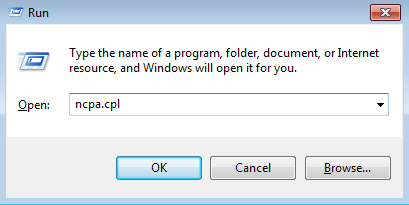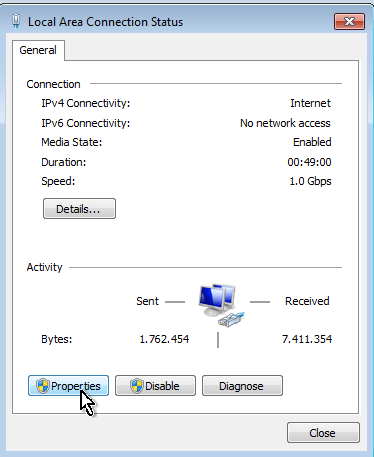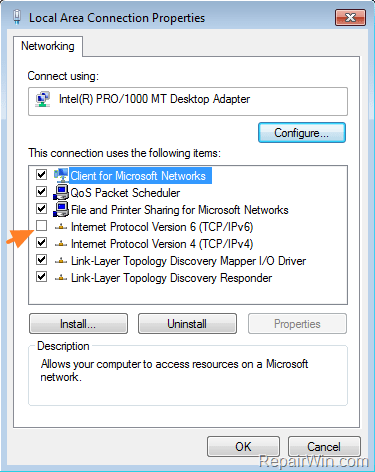Este tipo de errores son típicos de google, o su configuración, y rara ves tienen que ver con el proveedor de hosting o la agencia de marketing que nos maneja las campañas de e-mail marketing o cualquier otra estrategia publicitaria.
IMPORTANTE! antes de realizar todos los pasos de verificación es indispensale que se verifique que el dominio, es decir el nombre de su empresa, por ejemplo en nuestro caso www.cordobahosting.com esté habilitado. Dependiendo la cantidad de años que haya abonado, los dominios tienen vencimiento. Por lo tanto verifique ante todo que el mismo se encuentre vigente. Puede consultarlo con en nic.ar o con su empresa de publicidad digital, o hosting o marketing.
1.-En primer lugar es indispensable corroborar que estemos conectados de manera correcta a internet, dado que como es una herramienta que usa offline, muchas veces podes estar trabajando en archivos de texto o de multimedia y no hemos reparado en que nos hemos desconectado de la red.
Para corroborar nuestro estado de conexión simplemente abrimos el navegador que utilizamos y escribimos una url.
2.- También es importante que la configuración de su cuenta sea correcta. Con esto se hace referencia a que los puertos de ingreso y salida estén correctos y los registros de seguridad solicitados estén debidamente tildados. Para ello te dejo el siguiente tutorial para que verifiques las configuración https://blog.cordobahosting.com/configurar-casilla-correo-electronico-outlook-2007-10-13/
3.- Los antivirus suelen tener configuraciones que no permiten el ingreso ni envío de correos. Como prueba recomendamos desactivar el antivirus e intentar el envío. En el caso de se pueda efectivizar de manera correcta, el segundo paso sería ingresar al la web del antivirus y corroborar cuáles son las configuraciones sugeridas para que funcione de manera correcta outlook.
4.- Las pc tienen un software que deben ser configurados para que outlook tenga acceso a internet para enviar y recibir los correos. Se llama Firewall y de deshabilita desde el panel de control
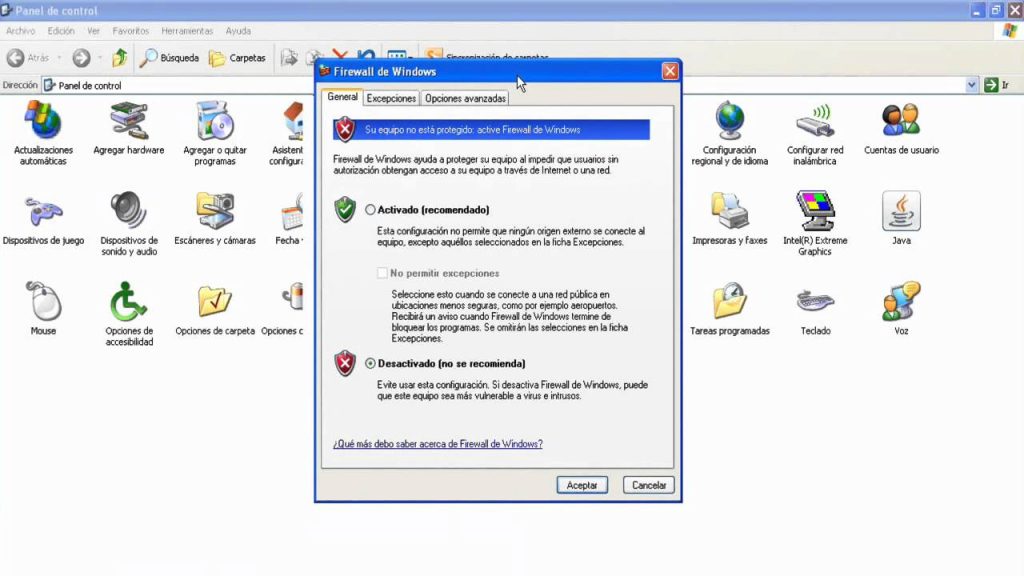
5.-A veces sucede que cuando queremos realizar alguna acción de envíos masivos de mail por nuestra cuenta se nos pasan los certificados de seguridad, que no solo son de outlook, sino que también los tenemos que tildar en las empresas que nos proveen la casilla, por ejemplo Outllok, Gmail, Yahoo, dar autorización para que outlook ingresa a nuestras casillas. En este caso es necesario que ingrese a la plataforma de su correo y en las configuraciones buscar la que otorga los permisos.
6.- También recomendamos verificar el archivo pts de outlook. Este archivo cuando se llena o se daña suele traer inconvenientes en el funcionamiento de outlook. https://blog.cordobahosting.com/no-recibo-envio-correos-desde-outllook-primer-paso/
7.- Como última instancia abría que desinstalar por completo outlook. Y descargar desde la web oficial la última versión compatible con su sistema operativo.
Esperamos haberte ayudado